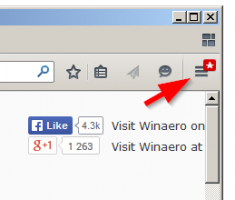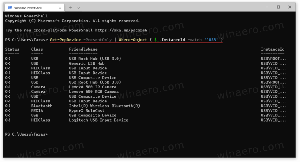วิธีปิดใช้งานปุ่มแสดงภาพซ้อนภาพใน Microsoft Edge
คุณสามารถปิดใช้งานปุ่ม Picture-in-Picture ใน Microsoft Edge ให้เป็นไปตาม แผนงานคุณลักษณะอย่างเป็นทางการ สำหรับ ในเดือนกันยายน พ.ศ. 2564 Microsoft วางแผนที่จะเริ่มใช้ตัวควบคุมใหม่สำหรับจัดการโหมดภาพซ้อนภาพ
Picture-in-Picture เป็นโหมดพิเศษเมื่อเบราว์เซอร์เล่นวิดีโอในหน้าต่างเล็กๆ ที่แยกต่างหากซึ่งอยู่ด้านบนของหน้าต่างอื่นๆ และยังคงมองเห็นได้เมื่อผู้ใช้สลับไปมาระหว่างแท็บต่างๆ
"เมื่อเริ่มต้นใน Edge เวอร์ชัน 93 การเข้าสู่โหมด Picture in Picture (PiP) จะง่ายยิ่งขึ้น เมื่อคุณวางเมาส์เหนือวิดีโอที่รองรับ แถบเครื่องมือจะปรากฏขึ้นเพื่อให้คุณดูวิดีโอนั้นในหน้าต่าง PiP"
ปุ่มใหม่ช่วยให้ผู้ใช้ค้นพบโหมดภาพซ้อนภาพได้ง่ายขึ้น การควบคุมที่คล้ายกันมีอยู่ในเบราว์เซอร์สำรองอื่นๆ เช่น Mozilla Firefox, Vivaldi และ Opera Google Chrome ยังมีปุ่ม Picture-in-Picture ในตัวควบคุมสื่อสากล (Microsoft Edge มีคุณสมบัติเหมือนกัน แต่ในปัจจุบัน ซ่อนอยู่หลังธง).
ถึงกระนั้น ผู้ใช้บางคนอาจไม่ชอบที่องค์ประกอบ UI เพิ่มเติมปิดบังวิดีโอและต้องการตัวเลือกปัจจุบันเพื่อเปิดใช้งานโหมดการแสดงภาพซ้อนภาพโดยใช้เมนูบริบท สำหรับผู้ใช้เหล่านั้น Microsoft ให้การสลับอย่างง่าย ๆ เพื่อปิดการใช้งานปุ่ม Picture-in-Picture ในเบราว์เซอร์ Edge
ปิดใช้งานปุ่ม Picture-in-Picture ใน Edge
- กด Alt + NSจากนั้นคลิก การตั้งค่า.
- ไปที่ "คุกกี้และการอนุญาตไซต์" ส่วน.
- เลื่อนลงและค้นหา "Picture in Picture control" ตัวเลือก. คุณสามารถใช้ตัวเลือก e
dge://settings/content/PictureInPictureURI ในแถบที่อยู่ - ปิดการใช้งาน "แสดง Picture in Picture control ภายในเฟรมวิดีโอ" สลับตัวเลือก
หากคุณต้องการเปิดใช้งานปุ่ม Picture-in-Picture ใน Microsoft Edge ให้ทำซ้ำขั้นตอนด้านบนและเปิดตัวเลือก "แสดงรูปภาพในรูปภาพภายในเฟรมวิดีโอ"
ตัวเลือกนี้มีอยู่ใน Microsoft Edge 95.0.1014.0 หรือสูงกว่า ณ ตอนนี้ เวอร์ชันนั้นมีให้บริการในช่อง Canary แล้ว นอกจากนี้ โปรดทราบว่า Microsoft กำลังเปิดตัวตัวเลือก Picture-in-Picture ค่อยๆ. ซึ่งหมายความว่าอาจต้องใช้เวลาสักระยะก่อนที่ฟีเจอร์จะไปถึงคอมพิวเตอร์ของคุณ
Microsoft วางแผนที่จะเปิดตัว Edge 95 ในสัปดาห์ที่ 21 ตุลาคม 2021